Ручной режим (M)
Ручной режим позволяет изменять как выдержку, так и диафрагму независимо друг от друга. Камера не делает никаких автоматических настроек. Встроенный экспонометр вашей камеры укажет вам, какая экспозиция будет правильной, но вы можете полностью контролировать установку выдержки и диафрагмы по отдельности, чтобы достичь той экспозиции, которая будет правильной для задуманного вами снимка. Прежде, чем использовать ручной режим, рекомендуется хорошо изучить треугольник экспозиции (выдержка, диафрагма и ISO) и как они повлияют на изображение.
Преимущества: этот режим дает вам полный контроль над изображением, которое вы создаете.
Недостатки: в то время, как этот режим дает множество творческих возможностей, вам следует быть осторожным и все время проверять экспозицию каждого изображения, особенно в условиях быстрой смены освещения.
Когда использовать: после того, как вы научитесь использовать этот режим, его эффекты и результаты настроек, а также как они работают вместе, вы будете использовать этот режим практически всегда.
В Ручном режиме была использована маленькая диафрагма, чтобы контролировать ГРИП, и длинная выдержка, чтобы размыть движение воды.
Замедленная съемка
Замедленная съемка производится путем запрограммированного включения камеры на короткие промежутки времени через соответствующие интервалы. Подбирая длительность времени съемки и интервалов, можно зафиксировать движения, которые невозможно увидеть в нормальном времени. Классические примеры этого — распускающийся цветок, облака, несущиеся по небу, фары автомобилей на улицах города при ночной съемке сверху, движение по небу кометы, размахивающей хвостом. Замедленную съемку можно использовать как одну из технологий анимации, при которой объекты съемки передвигают в промежутках между краткими моментами записи. При воспроизведении на нормальной скорости объекты кажутся движущимися. Правильно выбранный режим электронного затвора делает так, что движение выглядит плавным при достаточном количестве моментов съемки и при тщательном планировании перестановок.
Порядок замедленной съемки
Главное при планировании эпизода замедленной съемки — это выбор времени воспроизведения готового материала на нормальной скорости, определение времени полного цикла съемки фиксируемого события в реальном времени и длительность отдельного промежутка съемки. Например, как часто вы будете снимать : один раз в минуту, один раз в час или один раз в день? Это решение будет зависеть и от технических возможностей используемой камеры. Некоторые камеры могут снимать эпизоды длительностью 1/8 с., а другие запишут на пленке в течение одной секунды только три кадра.
Замедленная съемка
Пример замедленной съемки
Например, нужна ускоренная версия того, как открывается базар, как он наполняется покупателями и как, наконец, торговцы упаковывают свое имущество на пустынной площади. Допустим, вы отводите в нормальном воспроизведении 5 с. на открытие базара, 5 с. на показ торговли и ещё 5 с. на свертывание. Теперь вам нужно узнать, сколько времени у торговцев занимает развертывание и свертывание своих палаток. Пусть им на это нужно 30 мин. утром и 30 мин. вечером. Если ваша камера записывает 4 кадра в секунду, то в запланированные 15 с. войдет 60 кадров. Весь временной промежуток съемки будет состоять из 3 отдельных частей. Часть 1 (открытие) продлится 30 минут и на нее придется 20 кадров. Тогда каждый кадр будет сниматься один раз в полторы минуты. Часть 2 можно снимать в любое время дня, когда рынок заполнен покупателями, с тем же временным интервалом в течение 30 минут. Часть 3 будет повторением части 1 в конце дня. В эпизодах произведения съемки и между ними освещение может сильно меняться, но это можно скомпенсировать автоэкспозицией, или, если изменение света желательно, установите промежуточную экспозицию, при которой будет заметна смена освещения.
Баланс белого
На старых пленочных камерах не было этой проблемы. Сегодня же в современных фотокамерах это очень важный момент. Конечно же профессионалы чаще всего снимают в режиме RAW и не знают проблем с балансом белого. В этом случае все вопросы по балансу белого решаются уже на пост обработке, сидя за компьютером.
Однако многие пользователи не заморачиваются с RAW форматом или даже не знают что это такое. И для этого к нам снова приходит производитель на помощь.
Обычно в камере есть предустановленные режимы баланса белого. Солнце, облачно, тень, лампа накаливания, лампы дневного света, ручной режим. Ну и конечно автоматический. Ниже на рисунке можете видеть меню настройки баланса белого на фотоаппарате Nikon D5100.
На зеркальных и беззеркальных камерах есть ручная настройка баланса белого, а на дорогих профессиональных камерах есть настройка баланса в кельвинах.
Вы можете выбрать любой режим баланса белого, в зависимости от вида освещения того места где вы находитесь. Если не правильно выбрать баланс белого, то на ваших фотографиях будут неестественные цвета (только в случае съемки в формате jpeg).
Поэтому правило второе: Ставьте режим съемки RAW + JPEG. Тогда в случае промаха баланса белого вы всегда сможете откорректировать свет на компьютере, а если вам нужно срочно отдать фотографии и у вас нет времени на проявку RAW, то у вас уже есть готовые снимки в JPEG.
Как настроить фотоаппарат в ручном режиме с учётом динамических эффектов
Если вы предполагаете использовать динамические эффекты, то сначала нужно установить примерное значение выдержки. Например, для того, чтобы «заморозить» движение, в большинстве случаев достаточно выдержки 1/250-1/500 сек. Если же предполагается размыть подвижный объект съёмки или фон при фотосъёмке с проводкой — кто уже читал мои бесплатные книги, знают о чём идёт речь — выдержку ставим более длинную, примерно 1/30-1/60 сек.
Следующим шагом, к выбранной выдержке нужно подобрать парное значение диафрагмы. Что значит парное? Это значит, что в зависимости от освещённости снимаемого объекта нужно выставить такую диафрагму, чтобы при выбранной нами выдержке получить правильную экспозицию.
Ох, вот вам и первая сложность настройки фотоаппарата в ручном режиме М — какое значение диафрагмы даст нужную экспозицию при уже выбранной нами выдержке? Ведь диафрагма тоже влияет на экспозицию? И как здесь угадать нужную экспозиционную пару?
Если вы фотографируете цифровым фотоаппаратом в режиме М, то всё очень просто — перебирайте значение диафрагмы до тех пор, пока индикатор экспозиции не покажет 0 (ноль), например, как показано на иллюстрациях ниже. Для наглядности, в оптическом видоискателе и на ЖК индикаторе зеркального фотоаппарата индикатор экспозиции обведён красным овалом.
индикатор экспозиции на основном жк-экране зеркалки
индикатор экспозиции на дополнительном жк-экране зеркалки
НОЛЬ индикатора экспозиции в зеркальном видоискателеувеличить-нажмите картинку
В разных цифровых фотоаппаратах ноль индикатора экспонометра может иметь разный вид.
В некоторых фотоаппаратах — это шкала с делениями и подвижным индексом. Ноль будет тогда, когда подвижный индекс, часто в виде стрелки, остановится в середине шкалы индикатора экспонометра.
В более простых моделях индикация экспозиции может отображаться без шкалы, просто цифрами со знаком плюс или минус , а цифры показывают насколько ступеней экспозиции (и долей ступеней) выбранные вами параметры отличаются от того, что установил бы фотоаппарат в автоматическом режиме. При этом знак плюс или минус показывает в какую сторону вы отклонились: минус — в сторону передержки, а плюс — в сторону недодержки.
4 способа делать снимки, не касаясь камеры
Если вы хотите избежать дрожания камеры, снимаете при слабом освещении или стараетесь не спугнуть диких животных, то вас заинтересуют эти четыре простых способа спускать затвор, не прикасаясь к камере.
Даже нажатие кнопки спуска затвора может вызвать вибрации фотоаппарата, так что съемка «без рук» может быть очень полезной, чтобы обеспечить получение резких изображений.
Если вы хотите запустить камеру, не касаясь ее, то можете просто использовать таймер автоспуска. Многие камеры позволяют выбрать разное время задержки от двух секунд и выше.
Этот вариант прекрасно подходит для съемки статичных объектов, но он не идеален, если вы фотографируете движущийся объект, когда важна каждая доля секунды.
Простое применение кабеля будет гораздо более точным и полезным вариантом для предотвращения подрагивания камеры. Некоторые модели поставляются с удлинителем, который позволяет снимать с расстояния чуть более двух метров от камеры.
Если вы хотите вести съемку с более удаленного от камеры расстояния, то лучшим вариантом будет использование беспроводного пульта дистанционного запуска.
И последнее, гораздо более техническое решение для контроля и съемки камерой со смартфона, планшета или компьютера. Ниже вы можете ознакомиться с конкретными примерами к перечисленным вариантам.
1. Автоспуск
Самый простой и доступный вариант для съемки, не касаясь фотоаппарата это использование встроенного в камеру таймера автоспуска. Главный недостаток этого способа состоит в том, что может быть невозможно его применение для съемки движущихся объектов, потому что сложно точно предсказать, когда вам нужно будет нажать на спуск.
2. Кабель дистанционного управления
Простой кабель дистанционного управления позволяет спускать затвор с близкого расстояния при помощи кнопки на конце шнура, который присоединен к камере. Он доступен либо от производителя камеры, либо от третьих лиц. Вы можете подобрать его для вашей модели фотоаппарата.
3. Беспроводной пульт дистанционного управления
Если вы хотите снимать с боле удаленного расстояния, то попробуйте инфракрасный пульт дистанционного управления. Хотя и его дальность срабатывания ограничена несколькими метрами от камеры и при этом не забывайте, что вам нужен хороший обзор. Более универсальным вариантом является радио триггер, который будет работать на расстоянии до 100 метров.
4. Съемка с привязкой
Современные приложения позволяют снимать с привязкой камеры через планшет, смартфон или персональный компьютер. Пользователи Canon получили удобную бесплатную программу EOS Utility, а для других производителей вам понадобятся дополнительные программы, такие как Nikon Capture NX 2 или Adobe Lightroom 4.
Авто (Зеленый квадратик)
В режиме Авто ваша камера автоматически установит для вас выдержку, диафрагму, ISO, баланс белого и даже встроенную вспышку.
Преимущества: это отличный вариант для новичков – но не становитесь зависимым от него! Используйте его лишь до тех пор, пока не научитесь настраивать камеру самостоятельно.
Недостатки: в определенных условиях освещения автоматические настройки могут привести к нежелательному результату. Например, портрет, сделанный при контровом освещении, будет отображать только силуэт. В условиях низкой освещенности изображение может получиться размытым и зернистым; также камера может выбрать использование встроенной вспышки, чтобы добавить немного света, и многие модели фотокамер не имеют функции отключения вспышки, если вы не желаете ее использовать.
Когда использовать: каждый раз, когда вы используете свою камеру в качестве компактной, это ваш режим.
Этот портрет был намеренно сделан на солнце в режиме Авто. Камера проделала достойную работу по настройке экспозиции, но все же снимок на 1/2 шага недоэкспонирован. Настройки авто экспозиции такие: выдержка 1/250 сек., диафрагма f/6.3, ISO 100. Если выдержка и ISO приемлемы, то диафрагму можно было бы уменьшить и сделать фон менее отвлекающим.
О режимах в общих чертах
Режимы, или способы съемки, весьма значимая характеристика фотоаппарата. Они обязательно имеются у всех камер. Модель здесь не влияет на это, например, canon у вас или nikon – в любом случае набор режимов более или менее стандартный. Я быстро пробегусь по основным, а более подробно мы, конечно, затронем ручной.
Итак, справа на корпусе фотографической техники вы можете обнаружить подвижное колесико со всякими буквами и символами. Это:
- Авто. И в принципе сюда можно отнести другие “красочные” названия режимов – Пейзаж, Портрет, Ночной, Дети, Макро и т.д. Вся их суть в том, что фотоаппарат сам выбирает параметры, в каждом наверняка будут небольшие различия, но в целом они невелики. И я почти уверен, что если вы фотографируете на авто, то внимания на значения ISO, выдержку, диафрагму и другие параметры, вы совсем не будете обращать. Иначе режим называется – “Навожу и снимаю!”.
- Программный (Р). Во многом похож на предыдущий, за исключение того, что вы можете выставить светочувствительность (ISO) сами. Не очень большое дело, скажу я вам, но нужно с чего-то начать!
- Приоритет диафрагмы. На никоне он обозначается буквой А, на кэноне (любом, например, Canon 600D) — Аv. Величину f определяет фотограф, а выдержку – камера. Удобный способ съемки, если вы фотографируете неподвижный объект или пейзаж.
- Приоритет выдержки (S – Nikon, Tv — Canon). Тоже все понятно, обратно приоритету диафрагмы: выбираете время. Короткая или длинная выдержка, соответственно, способна заморозить или размыть движение.
- Ручной (М) – cверх творческих режимов. Все параметры зависят только от вас!
Установка выдержки под частоту кадров
При съемке видео выдержка не может использоваться для регулировки экспозиции так, как это делается при фотосъемке. Поскольку видео – это серия экспозиций, которые идут одна за другой, необходимо обеспечить определенное размытие движения, чтобы каждое изображение могло легко переходить в следующее. Более быстрые выдержки будут «замораживать» движущиеся предметы так же, как и на фотографиях. Когда подобные изображения складываются в видео, движение на таких роликах выглядит очень прерывистым, как мультфильм, нарисованный в блокноте.
Как правило, выдержка устанавливается на значение, в два раза большее частоты кадров. Например, если вы снимаете 30 кадров в секунду, установите выдержку на 1/60 секунды. Если вы снимаете 24 кадра в секунду, вам нужно установить выдержку на 1/48 и т. д. Если у вашей камеры нет нужной точной позиции выдержки, установите скорость затвора на ближайшую отметку.
Дополнительные режимы
Некоторые режимы специфичны для фотоаппаратов определённой марки, или даже для конкретных моделей. Вот некоторые из них.
Выдержка от руки
B (Bulb). Этот режим необходимо выбирать на некоторых фотоаппаратах Canon и Pentax, чтобы получить выдержку длиннее 30 с. В режиме Bulb затвор камеры остаётся открытым столько времени, сколько нажата кнопка спуска. Обычно в таких ситуациях используют спусковой тросик или пульт дистанционного спуска. В фотоаппаратах Nikon выдержка от руки доступна в ручном режиме (M).
Приоритет выдержки и диафрагмы
TAv. Встречается в аппаратах Pentax. В этом режиме фотограф лично устанавливает выдержку и диафрагму, а камера регулирует экспозицию, изменяя чувствительность ISO. Режим с сомнительной полезностью. Кстати, в Никонах подобный трюк возможен в режиме M при включенном Auto ISO.
Гибкий режим
Fv (Flexible value). Замечен на беззеркальных фотоаппаратах Canon. Режим Fv представляет собой несколько усовершенствованный программный режим. В сущности, он работает также как и режим P, но позволяет при необходимости вручную устанавливать нужные значения выдержки, диафрагмы и ISO.
Синхронизация со вспышкой
X. Только в аппаратах Pentax. По сути – это режим приоритета выдержки, в котором выдержка фиксирована и соответствует выдержке синхронизации со вспышкой (обычно 1/200 или 1/250 с). Очевидно, у Pentax слишком много свободного места на диске выбора режимов, раз выдержке синхронизации отвели отдельный режим.
Приоритет глубины резкости
A-DEP. Присутствует на любительских моделях Canon. Что-то вроде приоритета диафрагмы, но диафрагму выбирает не фотограф, а камера, таким образом, чтобы в зону глубины резкости попали все объекты, охваченные датчиками автофокуса. Дистанцию фокусировки также выбирает камера. Режим, видимо, создавался для тех, кто сам не знает, какая им нужна глубина резкости и где должен быть фокус.
Режим справки
GUIDE. Является отличительной чертой младших моделей Nikon. Якобы призван облегчить обучение азам фотосъёмки, но в реальности замедляет съёмку настолько, что всё интересное давно закончится, прежде чем вы дочитаете очередной совет до конца.
Творческий авторежим
CA. Имеется в аппаратах Canon и представляет собой нечто среднее между полностью автоматическим и программным режимами. Близок к режиму GUIDE у Nikon. Режим CA даёт пользователю несколько большую свободу, чем зелёный режим, но большинство функций всё равно остаются заблокированными.
Видео
VIDEO. В некоторых фотоаппаратах видеосъёмка вынесена в отдельный режим. Что ж? Вполне разумное решение.
***
Существует множество других режимов, но они недостаточно распространены, чтобы представлять интерес для широкой публики. Если на вашей фотокамере присутствует пиктограмма, смысл которой для вас не ясен, для удовлетворения вашего любопытства обратитесь к инструкции.
Спасибо за внимание!
Василий А.
Цветофильтры
Цветофильтры для вспышки, или как их еще называет цветные гели — незаменимая вещь на репортажной съемке.
По сути это простые цветные пленки. Можно купить специализированные наборы готовых гелев для вспышек, а можно просто купить несколько разных листов цветной пленки и нарезать их прямоугольниками. Эффект будет тот же, но раз в 5 дешевле.
Как правило, гели используются в двух случаях:
1) Чтобы приблизить цветовую температуру света от вспышки к условиям помещения, где проходит съемка.
Как это работает на практике?
Очень просто. Допустим, вы снимаете в зале, где все стены желто-оранжевого цвета, а освещается помещение желтоватыми лампами.
Если вы станете снимать без цветофильтров на вспышке, в кадре весь передний план будет освещен более холодным светом (от вспышки), а весь задний план будет желто-оранжевым.
Дело в том, что поскольку свет от вспышки холоднее цветовой температуры в помещении, вам придется выбирать, по какому свету выставлять баланс белого: или по холодному свету от вспышки (тогда задник будет чрезмерно «теплым») или по основному освещению в комнате (тогда люди на переднем плане будет синевато-холодными).
Надевая цветофильтр на вспышку, мы примерно уравниваем свет от пыхи с освещением в зале. Единственное, что нам останется сделать — вручную подобрать подходящий баланс белого, как правило это цифра в районе 3000 Кельвинов.
2) Второй случай, когда используют гели — для того чтобы создать цветовой контраст переднего и заднего плана.
Допустим, вы снимаете в скучном (по освещению) помещении, и вам хочется как-то «оживить» картинку. Очень эффективный прием — сделать передний план теплым, а задний холодным.
Не стоит путать этот прием с первым пунктом — там мы боремся с проблемами освещения помещения, которое плохо выглядит в кадре. Создавая контраст «холода/тепла», мы делаем это осознанно и только в тех условиях, которые позволяют это сделать.
Типичный пример:
Мы проводили съемку для Mersedes в одном из их автосалонов. Хорошее, просторное помещение, но скучное в плане освещения.
Вот что у нас получилось, просто надев оранжевый цветофильтр на вспышку:
Это тестовый кадр со мной на переднем плане и автосалоном на заднем. Как получилась такая картинка?
Для начала мы выставили на камере цветовую температуру в районе 2500-3000 К. Тем самым дневной свет стал синевато-холодным.
Но тогда и передний план должен был «посинеть». Именно для этого мы и использовали гель на вспышке — на людей в кадре вспышка светила оранжевым светом, но благодаря холодному ББ мы получаем натуральные цвета в кадре.
Как это применимо на репортаже?
Например, вы снимаете днем в зале с большими окнами. Отлично — надеваем гель на вспышку, выставляем «холодный» ББ и вперед — клиент точно будет доволен «необычными» кадрами.
Так же гели частенько используются, чтобы осветить модель цветным освещнием, но это уже отдельный разговор и не про репортаж.
Еще один прием использования гелей для вспышки — добавить скучному освещению зала ярких, цветных красок.
Полгода назад мы с Антоном Мараховским снимали одно корпоративное мероприятие в совершенно унылом (по освещению) помещении.
Чтобы как-то оживить картинку, мы поставили одну вспышку с фиолетовым фильтром в интерьере ресторана, а вторую (с оранжевым гелием) — на музыкальную колонку у сцены.
Таким образом мы добавили красок в освещение зала, а всех артистов на сцене подсветили красивым контровым светом.
И это только часть приемов работы со вспышкой на репортаже, основы, которые необходимо знать для работы на мероприятиях.
Еще одна большая и очень интересная тема — художественная съемка со вспышкой. Но это рассказ для совершенно отдельной статьи.
Авто (Зеленый квадратик)
В режиме Авто ваша камера автоматически установит для вас выдержку, диафрагму, ISO, баланс белого и даже встроенную вспышку.
Преимущества: это отличный вариант для новичков – но не становитесь зависимым от него! Используйте его лишь до тех пор, пока не научитесь настраивать камеру самостоятельно.
Недостатки: в определенных условиях освещения автоматические настройки могут привести к нежелательному результату. Например, портрет, сделанный при контровом освещении, будет отображать только силуэт. В условиях низкой освещенности изображение может получиться размытым и зернистым; также камера может выбрать использование встроенной вспышки, чтобы добавить немного света, и многие модели фотокамер не имеют функции отключения вспышки, если вы не желаете ее использовать.
Когда использовать: каждый раз, когда вы используете свою камеру в качестве компактной, это ваш режим.

Этот портрет был намеренно сделан на солнце в режиме Авто. Камера проделала достойную работу по настройке экспозиции, но все же снимок на 1/2 шага недоэкспонирован. Настройки авто экспозиции такие: выдержка 1/250 сек., диафрагма f/6.3, ISO 100. Если выдержка и ISO приемлемы, то диафрагму можно было бы уменьшить и сделать фон менее отвлекающим.
Приоритет выдержки (TV – Canon) (S – Nikon)
В режиме Приоритета выдержки вы выбираете выдержку и ISO, а камера автоматически установит подходящую диафрагму для правильной экспозиции.
Преимущества: отлично подходит для захвата замороженного действия и размытого движения движущихся объектов.
Недостатки: в этом режиме вы управляете выдержкой, так что будьте внимательны с диафрагмой, которую камера выберет для правильной экспозиции. Здесь также имеет значение, какой объектив вы используете. Некоторые камеры могут снимать на очень короткой выдержке, но если объектив не имеет достаточно большую диафрагму, то изображение будет недоэкспонированным. Например, если вы фотографируете на выдержке 1/4000 сек., и правильная экспозиция требует диафрагму f/2.8, но в вашем объективе она максимально раскрывается на f/3.5, изображение будет недоэкспонированным.
Когда использовать: используйте этот режим, когда нужно управлять движением объекта, который фотографируете. Используйте короткую выдержку, если хотите зафиксировать движение, или длинную выдержку, если хотите размыть движение. Этот режим также полезен при использовании больших мм объективов, когда вам нужно установить короткую выдержку, чтобы предотвратить размытие изображения из-за дрожания камеры.
Был использован режим Приоритет выдержки с выдержкой 1/8 сек., чтобы размыть быстро движущуюся воду.
Вот рекомендуемая выдержка для некоторых ситуаций:
Замораживание очень быстрого движения – 1/3000 сек.
Спортсмены в движении – от 1/500 до 1/1000 сек.
Птицы в полете – от 1/1000 до 1/2000 сек.
Идущие люди – 1/250 сек.
Панорамирование движущихся объектов – от 1/30 до 1/125 сек.
Размывание быстро движущейся воды – 1/8 сек.
Размывание медленно движущейся воды – 1/2 сек.
Первое включение
После того, как аккумулятор заряжен и одет объектив, самое время включить фотоаппарат. Перед началом его использования потребуется первоначальная настройка, во время которой осуществляется выставление даты, часового пояса, языка и других системных параметров. По сути, первоначальная настройка фотоаппарата Canon не требует особых знаний или дополнительных инструкций. Устройство выдает на дисплее информацию, и пользователю нужно просто действовать согласно предложенным действиям.
После того, как первое включение будет закончено, фотоаппарат в большинстве случае попросит отформатировать карту памяти. Если карта новая, то такая необходимость появится точно. Сделать это можно тремя способами:
- с помощью ноутбука или компьютера;
- при непосредственном запросе фотоаппарата;
- через настройки.
Первый вариант подробно рассматривать смысла нет, так как он не самый лучший. Дело в том, что любая техника форматирует носитель под себя, и иногда случается ситуация, что отформатированная в ноутбуке карта памяти не читается фотоаппаратом. По этой причине делать это лучше всего с помощью той техники, в которой карта будет использоваться.
В том случае, когда карта новая, и фотоаппарат не понимает, как с ней работать, он просто напишет на дисплее, что нужно отформатировать носитель, и предложит сделать это прямо сейчас. В таком случае пользователю нужно просто согласиться.
Если карта использовалась ранее или ее просто нужно почистить, то форматирование можно провести с помощью специальной опции в настройках. Для этого на самом устройстве следует нажать кнопку «Menu», после этого выбрать пункт с нарисованным ключом. В этом пункте меню можно менять все системные настройки, например, выставить заново дату, и в том числе отформатировать карту памяти.
Совет! Устройство предложит два типа форматирования: быстрое и обычное. Первый вариант подойдет для новых карт, второй для ранее использованных или тех, которые выдавали ошибки.
Ручной режим
В ручном режиме абсолютно все ограничения сняты. Лично я использую ручной режим при применении внешней вспышки, которая программно не подходит к моему фотоаппарату и не передает требуемую для автозамера экспозиции TTL — информацию.
Итак, я создал данную шпаргалку для тех, кто не знает, как оптимально управлять фотокамерой в ручном режиме съемки. Немудрено, ведь ручной режим — самый сложный по определению, используя данный режим очень просто испортить кадр, и получить как просто белый, так и просто черный снимок. Шпаргалка также доступна в виде картинки, которую Вы можете скачать. Следуйте рекомендациям ниже, попрактикуйтесь немного, и у Вас все получится!
Шаг 1й: Установите светочувствительность матрицы (ISO) в соответствие освещению сцены.
Цифры приведенные ниже справедливы для бюджетного зеркального фотоаппарата, если у Вас фотоаппарат продвинутой или профессиональной модели, можете смело завышать ISO на несколько делений выше. Например, на зеркальном фотоаппарате профессионального уровня шумы начинают виднеться на ISO от 6400 и выше.
- 100 — Солнечно, максимальное качество
- 200 — Частично солнечно
- 400 — Недостаточно яркий свет, все еще отличное качество
- 800 — Съемка объектов в движении, шумы легко поддаются обработке
- 1600 — Ранние сумерки, шумы немного сложно поддаются обработке
- 3200 — Сумерки, цифровые шумы очень сложно убрать
Шаг 2й: Установите диафрагму в соответствие жанру.
- 1.2 — 2.8 — Размытый фон, красивое боке, портретная съемка
- 2.8 — 5.6 — Немного размытый фон, хорошая глубина резкости (ГРИП)
- 5.6 — 32 — Максимальная резкость, съемка пейзажей
Не забывайте про дифракционный предел матрицы — съемка на высоких (16-32) значениях может привести к небольшому размытию всего изображения!
Шаг 3й: Установите выдержку в соответствие условиям съемки и жанру.
- 1/4000 — спорт
- 1/2000 — Брызги воды
- 1/1000 — Летящие птицы
- 1/500 — Колыхающиеся на ветру цветы (макро)
- 1/250 — Макросъемка 1:1 с рук
- 1/125 — Медленно двигающиеся объекты
- 1/60 — Съемка с рук без стабилизатора
- 1/30 — Съемка с плеча
- 1/15 — Съемка с рук со стабилизатором
- 1/8-30’’ — Съемка со штатива
Не забывайте уменьшать выдержку при большом увеличении фокусного расстояния объектива!
Шаг 4й: Следите за значениями экспонометра.
В целом надо понимать, что фотоаппарат пытается выравнять экспозицию по всему кадру так, чтобы средних по яркости тонов было больше всего. Поэтому снег на нулевой (стандартной) экспозиции превращается в серую массу, а черные угли светлеют. Также стоит отметить, что экспозицией напрямую Вы в ручном режиме не управляете, зато есть подсказка в виде штриха на шкале экспозиции. Данная шкала подсказывает, какой результат у Вас получится: «пересвет», «недосвет», или нормальная экспозиция.
- -2 — Съемка углей, черных предметов
- -1 — Съемка темных предметов, сумерки
- 0 — Нормальное экспонирование в большинстве случаев
- +1 — Съемка ярких предметов, в основном белых
- +2 — Съемка снега
Нажмите на изображение ниже для просмотра и скачивания в полном разрешении
Ночная съемка
Если вы снимаете город в так называемый «синий час», то автоматика камеры при замере экспозиции посчитает кадр слишком темным, то есть установит такие значения выдержки и диафрагмы, чтобы получить нормально экспонированный, с точки зрения зашитого в нее алгоритма, кадр.

Для вас же это неприемлемо, так как необходим именно темный кадр. Подбирать компенсацию экспозиции для полуавтоматических режимов – дело тоже хлопотное. В этом случае можно поступить следующим образом:
- Переключаем камеру в режим приоритета диафрагмы
- Выставляем нужную диафрагму, руководствуясь тем, на какой диафрагме объектив дает максимальную резкость, а также необходимой глубиной резкости.
- Запоминаем значение выдержки, которое предложил фотоаппарат.
- Переключаем камеру в ручной режим.
- Выставляем такое же значение диафрагмы, а значение выдержки укорачиваем на 2-3 ступени (то есть в 4-8 раз)
- Делаем пробный снимок. При необходимости корректируем значение выдержки
В результате, с минимальными затратами времени мы получим нужную экспозицию кадра

Так какой режим наилучший?
Какой режим использовать зависит только от вас. Но если вы выбираете Авто, Сцена или Программный режимы и хотите улучшить свои фотографии, изучите, как установить правильную экспозицию, основанную на выдержке, диафрагме и ISO; это поможет вам сделать правильные настройки и создать хорошие фотографии. Для профессиональных фотографов двумя наиболее популярными режимами являются Ручной и Приоритет диафрагмы. Но помните, что профессионалы тоже когда-то были новичками. Поэтому наслаждайтесь своим опытом в фотографии, не зависимо от того, какой режим вы выбрали!
Перевод: Татьяна Сапрыкина
На улице
Многие начинающие фотографы уверены, что вспышка на улице вообще не нужна. Это не совсем так. А точнее — совсем не так. Вспышка нужна, просто использовать ее нужно с умом.
По большей части вспышку на улице используют в двух случаях:
1) Чтобы подсветить тени на лицах людей в кадре
На улице «лопухи», рассеиватели и прочие насадки на вспышку практически бесполезны. Чтобы подсветить тени, можно смело лупить «в лоб».
2) При съемке против солнца
Съемка против солнца — классический прием использования вспышки на улице.
Поскольку сегодня мы говорим про работу со вспышкой на репортаже, обязательно нужно рассказать о двух вещах: радиосинхронизаторах и цветных фильтрах для вспышек.
Как фотографировать в ручном режиме
Ручной режим настроек фотоаппарата (Режим М) часто вызывает у начинающего фотографа благоговение и лёгкую панику :о) В самом деле, если в автоматических и даже в полуавтоматических режимах настройки ваш фотоаппарат сам подбирает правильную экспопару фотографии получаются более-меннее нормальные, то в режиме М (от английского слова Manual — ручной) за всё отвечает фотограф. И если у фотографа пока ещё недостаточно опыта, то часто фотографии получаются то слишком тёмные, то слишком светлые :о(
Но если не пробовать фотографировать в ручном режиме М, то и опыта неоткуда будет набраться! — не так ли? А между тем, ручной режим настройки фотоаппарата не представляет собой какой-либо сложности!
Подведем итоги
Искусство фотографии — это целый огромный мир, который можно изучать бесконечно. Если на старте автоматических настроек будет достаточно, то дальше вам просто станет скучно и захочется экспериментов.
Разберитесь в экспозиции: выставляйте разные настройки диафрагмы, выдержки и ISO в зависимости от места съемки. Только постоянная практика поможет вам делать невероятные кадры с первого щелчка.
Однако, не зацикливайтесь только на настройках. Если вы не можете выстроить композицию, не спасет даже самая профессиональная камера и идеальная экспозиция. Тренируйте насмотренность, общайтесь с коллегами, смотрите обучающие видеоролики — в сети достаточно бесплатного обучающего материала для начинающих фотографов. Например, на сайте Fototips можно узнать много полезного об объективах и их видах, а на Pinterest легко получить вдохновение и найти подходящие референсы для съемки.
В нашем блоге вы тоже можете найти много полезного:
- Вдохновитесь идеями для домашней фотосессии. Поверьте, даже в небольшой квартире можно сделать классные кадры!
- Не боитесь промокнуть? Тогда отправляйтесь за эпичными снимками в дождливую погоду! Читайте о правилах съемки в таких условиях в нашем подробном гайде.
- Не справились с экспозицией и получили засвеченные снимки? Читайте, как поправить это в фоторедакторе.
- А если вы уже разобрались с экспозицией и готовы перейти на следующий уровень, попробуйте разобраться в колористике. В этом вам помогут наша статья о цветовом круге Иттена и разбор цветовых схем в кинематографе.
Читайте, практикуйтесь, совершайте ошибки и в итоге вы станете настоящим мастером фотографии! Удачи















































 Для того чтобы активно пользоваться ручным режимом нужно знать все доступные фотографу настройки фотоаппарата. Их не очень много:
Для того чтобы активно пользоваться ручным режимом нужно знать все доступные фотографу настройки фотоаппарата. Их не очень много: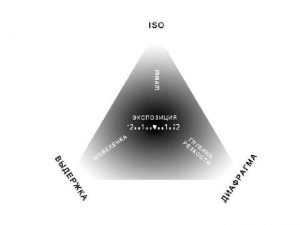 Чувствительность (ISO) определяет чувствительность матрицы к свету. Значение этого параметра хорошо понятно тем, кто работал с плёночными фотокамерами. Там используются фотоплёнки разной чувствительности: 32 единицы, 65, 90, 120 и так далее. На диске управления этим параметром, на корпусе фотоаппарата, может быть указан ряд значений от 80 до 6 400. Максимальное значение ISO может достигать 6 400 единиц. Чем выше чувствительность, тем меньшая выдержка требуется для нормальной экспозиции. Не следует увлекаться увеличением чувствительности, так как это повышает цифровой шум.
Чувствительность (ISO) определяет чувствительность матрицы к свету. Значение этого параметра хорошо понятно тем, кто работал с плёночными фотокамерами. Там используются фотоплёнки разной чувствительности: 32 единицы, 65, 90, 120 и так далее. На диске управления этим параметром, на корпусе фотоаппарата, может быть указан ряд значений от 80 до 6 400. Максимальное значение ISO может достигать 6 400 единиц. Чем выше чувствительность, тем меньшая выдержка требуется для нормальной экспозиции. Не следует увлекаться увеличением чувствительности, так как это повышает цифровой шум.


















